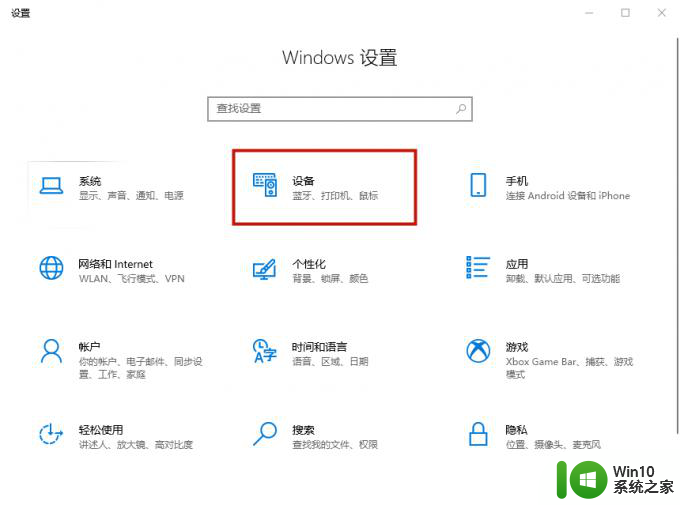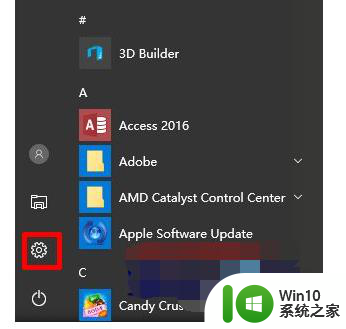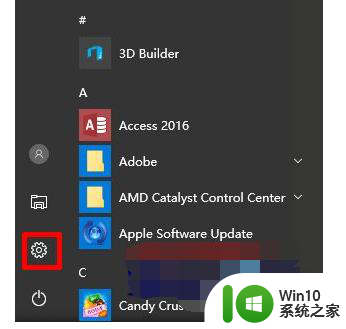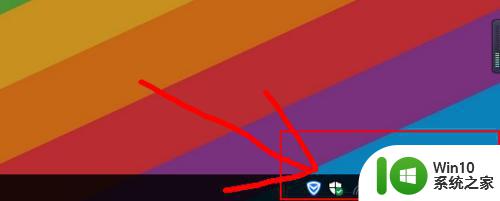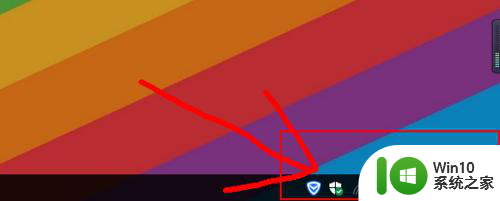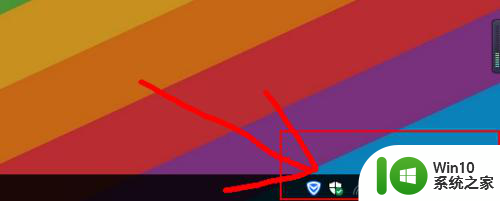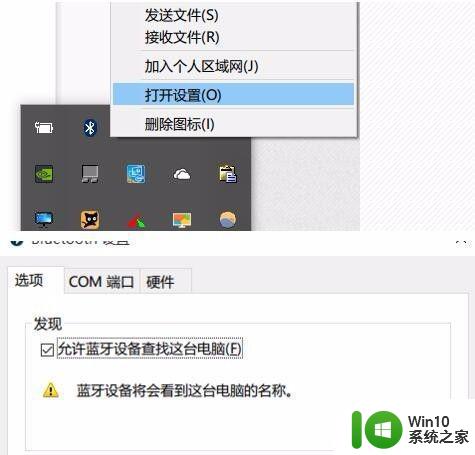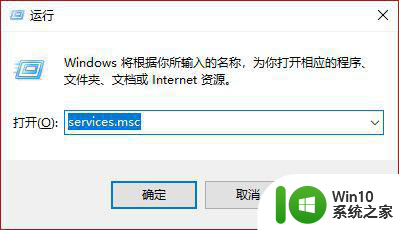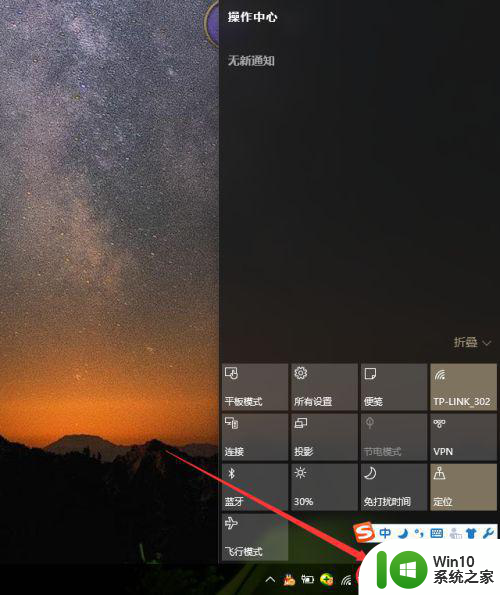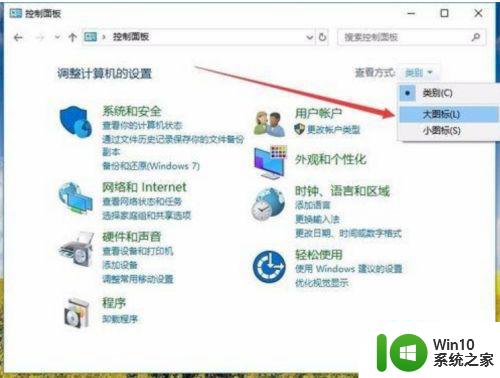戴尔win10系统右下角蓝牙图标不见了如何恢复 戴尔笔记本电脑win10系统蓝牙图标消失怎么办
一些使用戴尔笔记本电脑的用户反映,在他们的Win10系统中,蓝牙图标不见了,导致无法正常使用蓝牙功能,这种情况可能会给用户带来不便,但不用担心,我们可以通过一些简单的方法来恢复蓝牙图标,让蓝牙功能重新正常工作。接下来我们将介绍一些解决办法,帮助大家解决Win10系统蓝牙图标消失的问题。
具体方法:
1.单击开始按钮,然后单击内部设置。
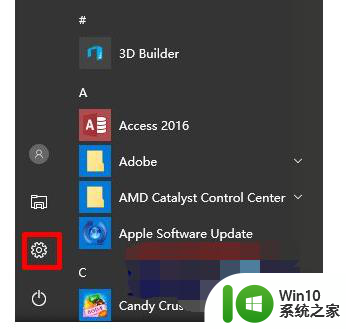
2.在Windows设置中找到“设备”选项,然后单击以将其打开。
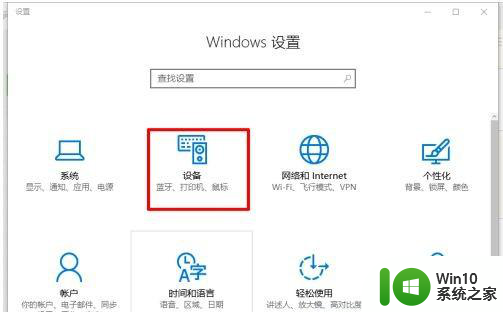
3.进入“设备”选项卡后,在左侧列表中找到“蓝牙”选项,然后单击以将其打开。
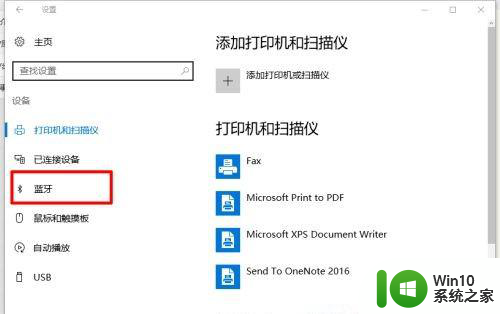
4.进入“蓝牙”选项卡后,在右侧找到“更多蓝牙选项”选项。然后单击以将其打开。
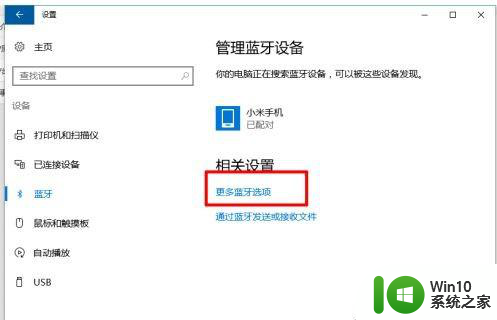
5.进入蓝牙设置窗口,在窗口的“选项”选项卡中找到“在通知区域显示蓝牙图标”。单击以勾选,然后单击“应用”,最后单击“确定”。
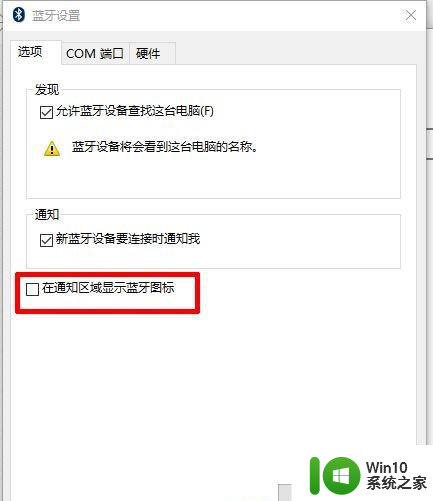
6.最后,返回至系统的右下角,以查看Bluetooth开关图标是否又回来了。
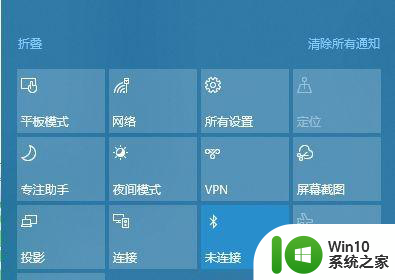
以上就是戴尔win10系统右下角蓝牙图标不见了如何恢复的全部内容,如果有遇到这种情况,那么你就可以根据小编的操作来进行解决,非常的简单快速,一步到位。